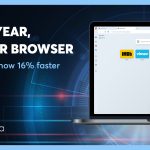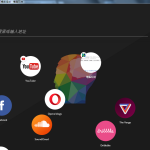要安装主题到Opera浏览器,首先打开浏览器,点击左上角的菜单图标,然后选择“设置”。在设置页面中,选择“主题”,然后点击“获取更多主题”。这将带你到Opera的主题在线商店。在这里,你可以浏览或搜索喜欢的主题,点击主题旁的“添加到Opera”按钮即可安装。
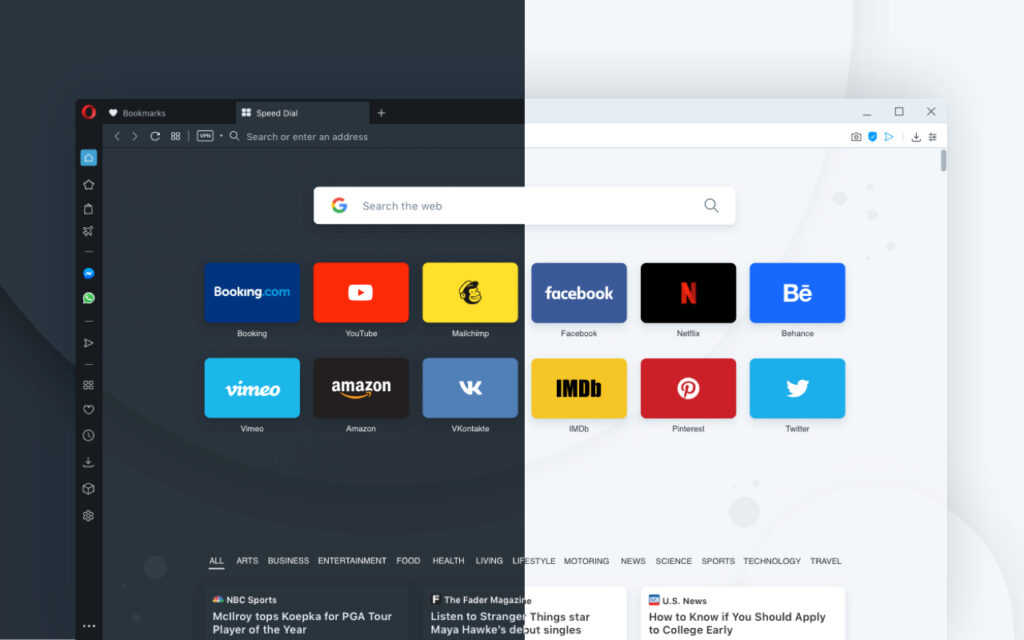
Opera浏览器主题安装概述
主题的定义和作用
- 个性化界面:Opera浏览器的主题是一套视觉样式和设计,可以改变浏览器的背景图像、颜色方案和整体外观。这使用户能够根据个人喜好定制其浏览器界面。
- 增强用户体验:通过使用不同的主题,用户可以根据心情或工作环境选择合适的视觉布局,从而提升浏览体验。主题可以帮助减少视觉疲劳或反映用户的个性。
- 简易访问功能:某些主题可能包括特定的功能改进,如更明显的标签高亮显示,或更适合夜间阅读的暗色调设置,帮助用户更高效地使用浏览器。
如何访问Opera的主题设置
- 打开设置菜单:启动Opera下载好的浏览器,点击左上角的菜单按钮(通常标识为“O”或有红色背景),在下拉菜单中选择“设置”(或者通过快捷键“Alt+P”直接打开)。
- 进入主题管理:在设置界面的左侧导航栏中,找到并点击“主题”选项。这将打开主题管理页面,你可以看到已安装的主题列表和可用的设置选项。
- 浏览和安装主题:在主题页面,可以选择“获取更多主题”链接,跳转到Opera主题在线商店。在这里,你可以浏览、预览和选择你喜欢的主题进行安装,只需点击主题旁的“添加到Opera”按钮即可。
探索Opera主题商店
如何找到合适的主题
- 利用搜索功能:Opera主题商店提供了一个搜索栏,你可以通过输入关键词如“自然”、“夜晚”或“抽象”来快速找到符合个人口味的主题。这是寻找特定风格或色彩主题的有效方式。
- 浏览分类:主题商店中的主题通常被分为多个分类,如最受欢迎、新发布、节日特色等。利用这些分类可以帮助你发现广泛的设计和风格,从而选择最适合你的浏览器外观。
- 阅读用户评论和评分:查看其他用户对主题的评论和评分可以提供有价值的参考信息。高评分和正面评论的主题往往质量较高,且用户体验良好。
主题商店的导航技巧
- 使用过滤器:为了更有效地找到你想要的主题,使用商店提供的过滤器工具是一个好方法。你可以根据主题的颜色、风格或功能性来筛选结果,快速定位到满足特定需求的主题。
- 预览功能:在选定一个主题之前,利用预览功能查看该主题在实际应用中的外观。这有助于确保所选主题符合你的期望,避免安装后的失望。
- 关注更新:定期回访主题商店查看新发布的主题或更新。开发者可能会根据季节或当前流行趋势发布新主题,或者对现有主题进行更新和改进。
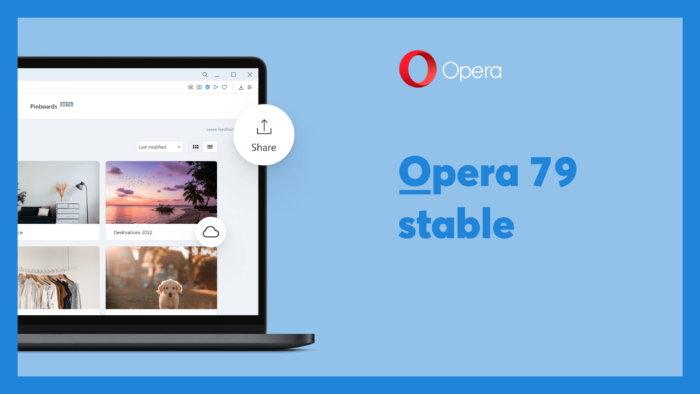
详解Opera主题安装步骤
选择并预览主题
- 浏览主题库:首先,打开Opera浏览器,点击左上角的菜单按钮,选择“主题”。这将引导你进入Opera的主题商店。在这里,你可以浏览不同类别的主题,包括最受欢迎、最新发布或按风格分类的主题。
- 使用搜索和过滤:如果你有特定的偏好,可以使用搜索栏输入关键词,如“色彩丰富”或“简约风格”,来快速找到符合你口味的主题。此外,利用过滤选项可以根据色调、场景或特定特征筛选主题。
- 预览主题效果:找到感兴趣的主题后,点击主题预览图。这将展示一个更详细的视图,包括该主题在浏览器中的实际效果。确保这个主题是你想要的风格和色彩,满足你的视觉喜好。
安装选中的主题
- 选择安装:在预览页面,如果你决定安装该主题,点击“添加到Opera”按钮。这个按钮通常位于预览图下方或页面的中心位置,容易识别。
- 自动应用主题:点击安装按钮后,Opera会自动下载并应用新的主题。整个过程只需几秒钟,之后你会立即看到浏览器界面的变化。
- 管理和切换主题:安装新主题后,你可以随时通过访问“主题”设置来切换或管理已安装的主题。如果想恢复之前的主题或尝试其他新主题,只需重复上述步骤即可。
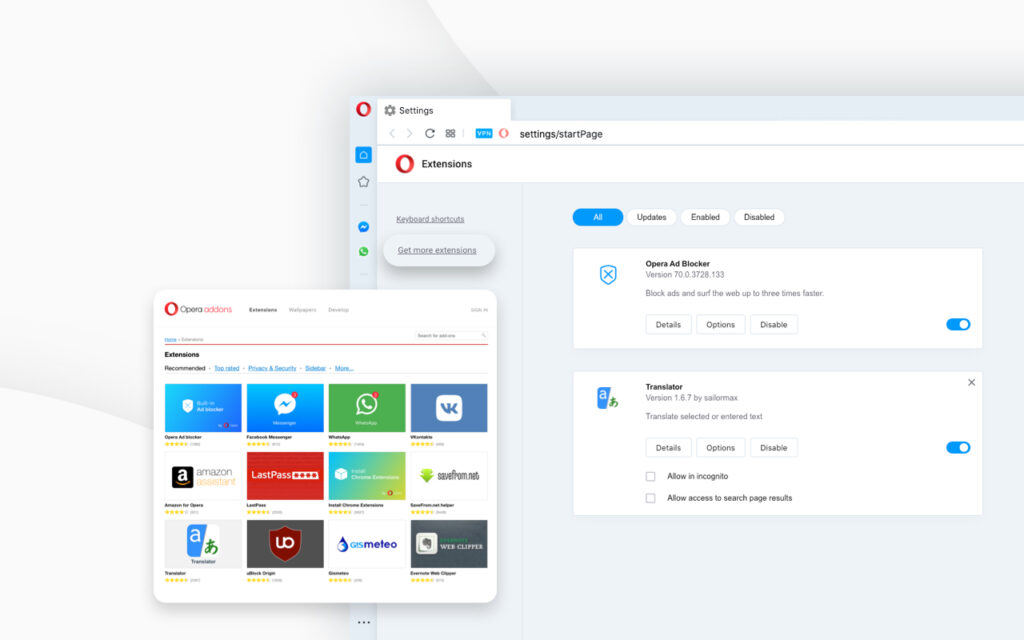
自定义Opera浏览器界面
调整主题设置
- 访问主题设置:打开Opera浏览器,点击左上角的菜单图标,然后选择“设置”。在设置菜单中,找到并点击“主题”选项,这里列出了所有可用的主题和自定义选项。
- 更改颜色和布局:在主题设置中,你可以选择不同的颜色方案和界面布局。Opera提供了多种内置的颜色选择,让你可以根据自己的喜好或当前的工作环境来调整浏览器的视觉风格。
- 启用夜间模式:许多用户喜欢在夜间或低光环境中使用深色主题以减少眼睛疲劳。在主题设置中,你可以启用夜间模式,这将自动将界面转换为暗色调,更适合夜间浏览。
使用自定义背景
- 选择背景图片:在主题设置页面中,你可以选择“自定义背景”选项。这里允许你从本地设备上传自己喜欢的图片作为浏览器的背景。点击“添加背景”,然后选择一个图片文件,即可设置为新的浏览器背景。
- 调整背景显示设置:上传图片后,Opera提供了多种背景图片显示选项,如全屏显示、平铺显示或居中显示。根据背景图的大小和你的显示需求,选择最合适的展示方式。
- 保存和切换背景:设置好自定义背景后,确保点击“保存”按钮以应用更改。Opera还允许你保存多个背景配置,方便随时切换不同的背景风格,以适应不同的情境或心情。
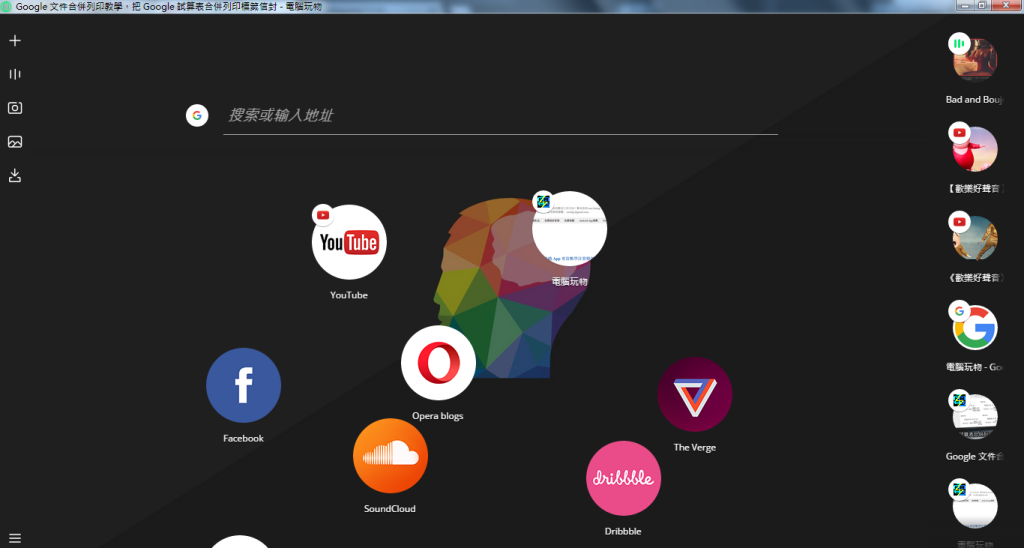
管理已安装的Opera主题
切换不同主题
- 访问主题库:首先,打开Opera浏览器,点击左上角的菜单按钮,选择“设置”。在设置界面,点击“主题”选项,这将展示所有已安装的主题。
- 预览并选择主题:在主题库中,你可以通过点击任何一个主题来预览它在浏览器上的实际效果。预览满意后,点击主题下的“应用”按钮,即可立即切换到该主题。
- 快速切换:对于频繁更换主题的用户,Opera允许通过快捷键或从浏览器主工具栏直接访问主题切换选项。这使得在不同主题间的切换变得更加便捷和快速。
删除或恢复默认主题
- 删除自定义主题:在主题设置页面,鼠标悬停在你想要删除的主题上,通常会出现一个删除图标(通常是一个小垃圾桶)。点击此图标,确认删除操作,所选主题将被移除。
- 恢复默认主题:如果你想恢复到Opera的原始或默认主题,只需在主题列表中找到标记为“默认”的主题,点击“应用”即可。Opera总是包括一个预设的默认主题,以便随时恢复。
- 管理主题存储:为了保持浏览器的性能和响应速度,定期清理不再使用的主题是一个好习惯。在主题设置中,也可以查看每个主题的大小和安装日期,帮助做出是否删除的决策。
Opera浏览器安装主题后可以更改外观吗?
安装主题后,用户可以随时更改Opera浏览器的外观。在“设置”菜单下选择“主题”,用户可以浏览并切换到任何已安装的主题,或者再次访问主题商店下载新的主题。
Opera浏览器主题会影响浏览器性能吗?
主题本身主要影响浏览器的视觉样式,并不会显著影响浏览器的性能。然而,过多的自定义和大量动态效果可能会稍微影响浏览器的加载时间和响应速度。
在Opera浏览器中如何删除已安装的主题?
要删除已安装的主题,打开Opera浏览器,进入“设置”菜单,选择“主题”选项。在已安装的主题列表中,找到不再需要的主题,点击该主题旁边的删除图标(通常是垃圾桶图标),然后确认删除即可。